前回に続き、Oracle Base Database Serviceを使用するまでの構成手順を紹介する。
- コンパートメントの作成
- 仮想ネットワークの作成/設定
- Oracle Base Database Serviceの作成
- DBシステム情報
- データベース情報 ← 今回はここの紹介
- DBサーバへの接続 ← 今回はここの紹介
データベース情報
データベース情報のページでは、データベースの名称や、使用するOracleのバージョンなど、構成するデータベースに関する情報を指定する。
「データベース名」は初期化パラメータdb_nameに指定するものと同じで、作成するデータベースの名称を指定する。オプションの「一意のデータベース名の接尾辞」には、一意なデータベース名を生成するために、db_nameで指定したデータベース名の後ろに付与する文字列を指定するが、今回は指定しない。
「データベース・イメージ」はDBサービスの構成時に使用されるOracle Databaseイメージが表示される。これを変更するためには、「データベース・イメージの変更」ボタンをクリックし、「データベース・ソフトウェア・イメージの選択」ダイアログを表示させる。
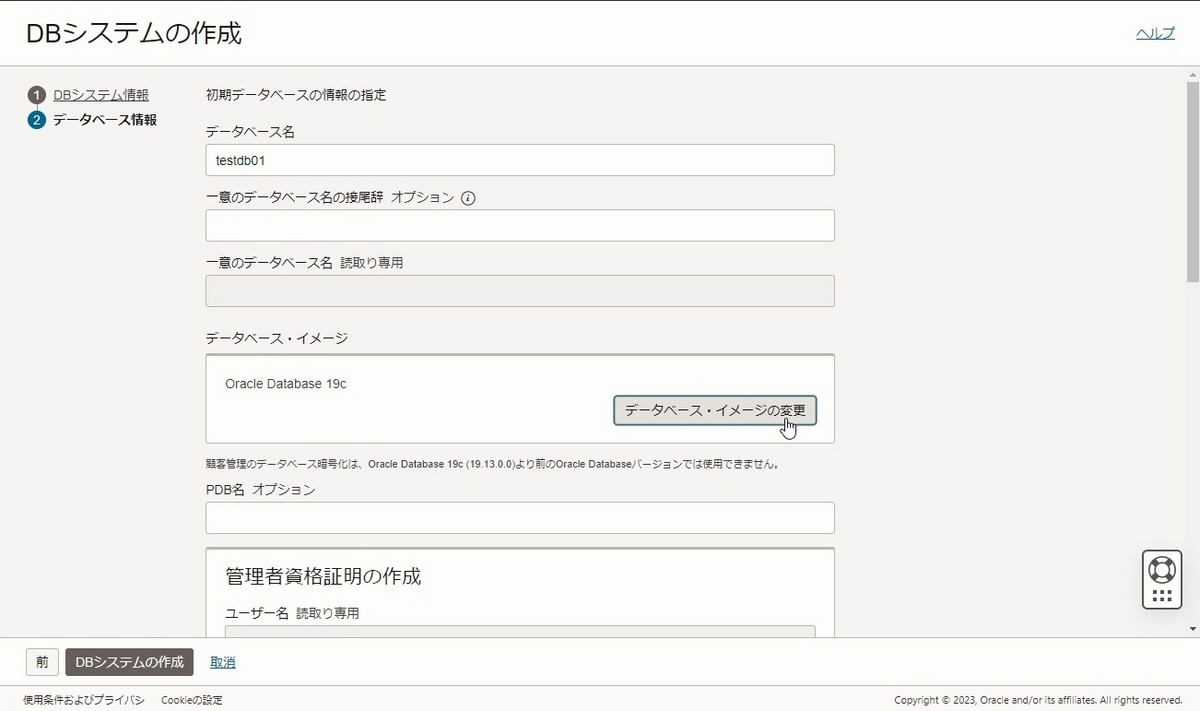
DBサービス構成時に使用するOracle Databaseのイメージに、通常のインストールイメージか、カスタマイズしたイメージかを選択できる。今回は通常のイメージを使用するため、「イメージ・タイプ」に「Oracle Databaseソフトウェア・イメージ」を選択する。あわせて、Oracle Databaseのバージョンも選択し、「選択」ボタンをクリックしてダイアログを閉じる。

「PDB名」にPDB(プラガブルデータベース)名を指定する。オプション扱いの項目だが、今回構成した際は指定しないとエラーが発生したため、PDB名を指定した。
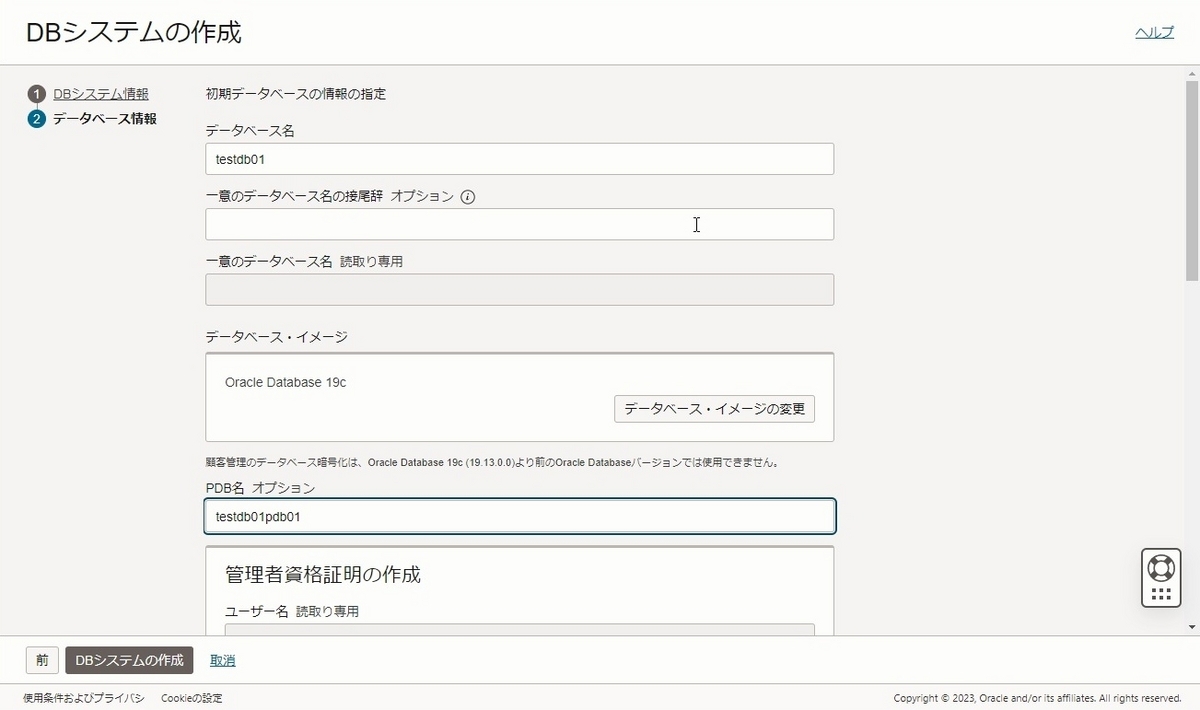
「管理者資格証明の作成」では、SYSユーザのパスワードを指定する。TDEウォレットのパスワードも同じパスワードにする場合は、「管理者パスワードをTDEウォレットに使用」をチェックする。
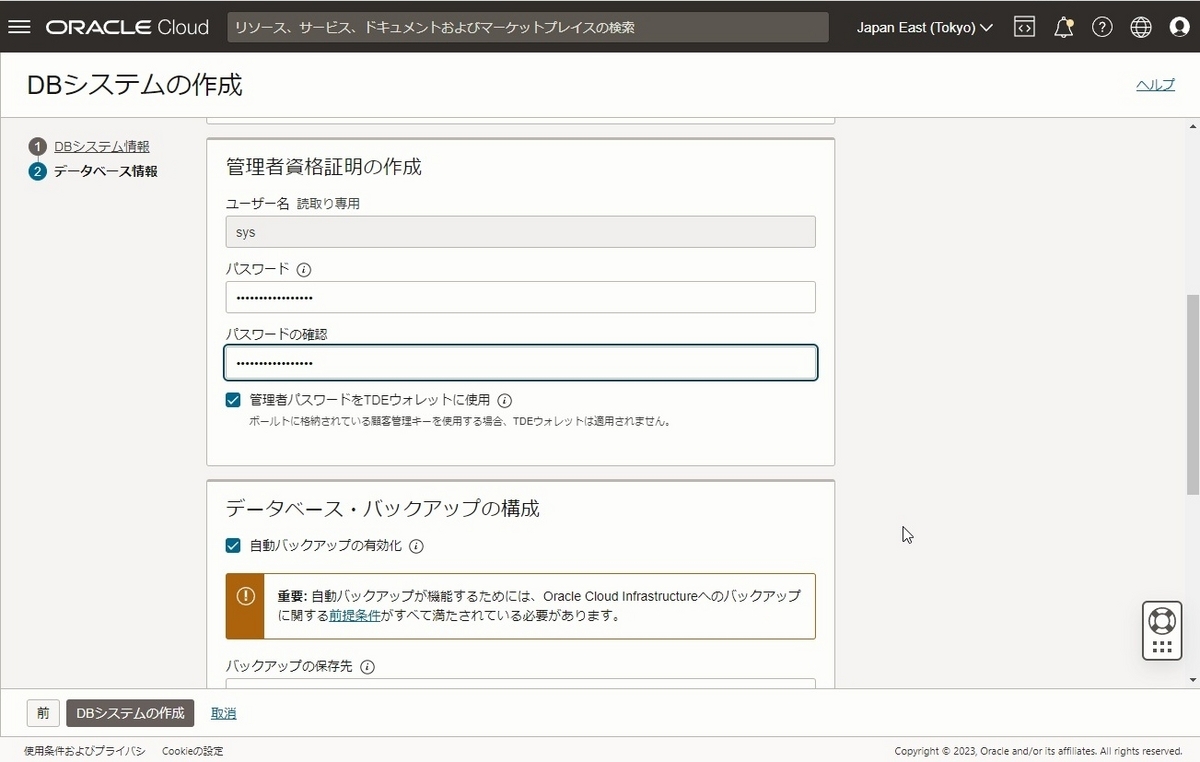
「データベース・バックアップの構成」で、自動バックアップを有効にするか、有効にする場合は、保持期間やスケジュールの設定を行う。
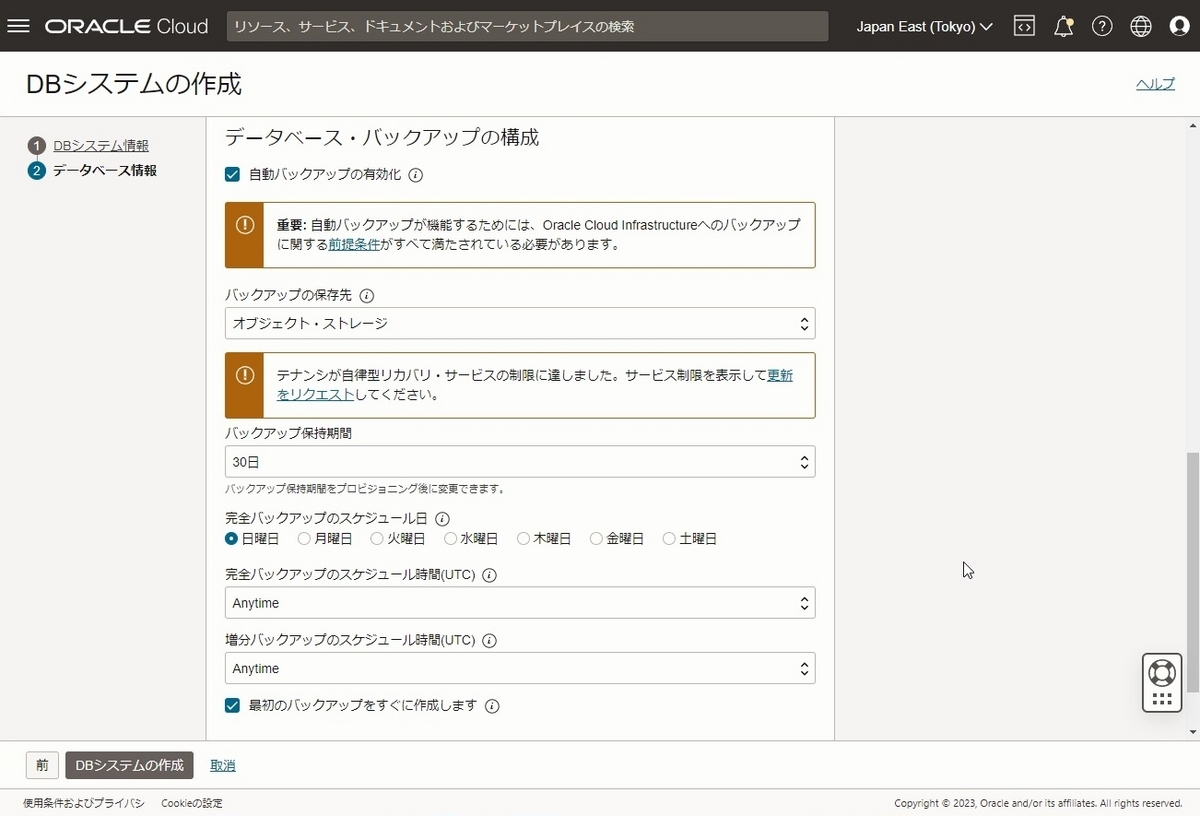
今回はお試しで作成するということもあり、自動バックアップを使用しないため、「自動バックアップの有効化」のチェックを外した。
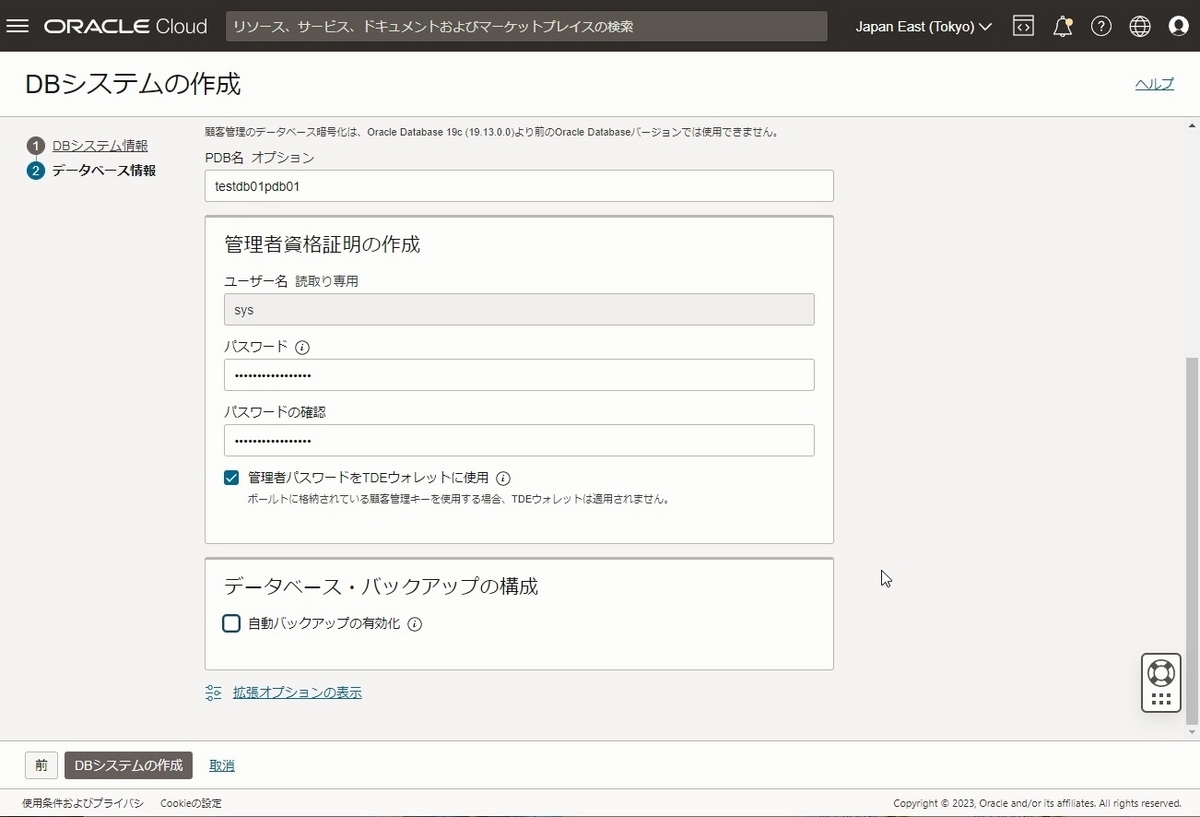
「拡張オプションの表示」をクリックするとデータベースのキャラクタセット、暗号化キーの管理方式、タグの設定ができる。
「管理」タブでは、データベースのキャラクタセットを「文字セット」で、各国語キャラクタセットを「各国語文字セット」で指定できる。

「暗号化」タブでは、暗号化キーをOracle管理のキーを使用するか、独自管理のキーを使用するか選択できる。今回は「Oracle管理キーの使用」を選択した。

「タグ」タブでは、タグの設定ができる。拡張オプションの設定が完了したら、「DBシステムの作成」ボタンをクリックする。
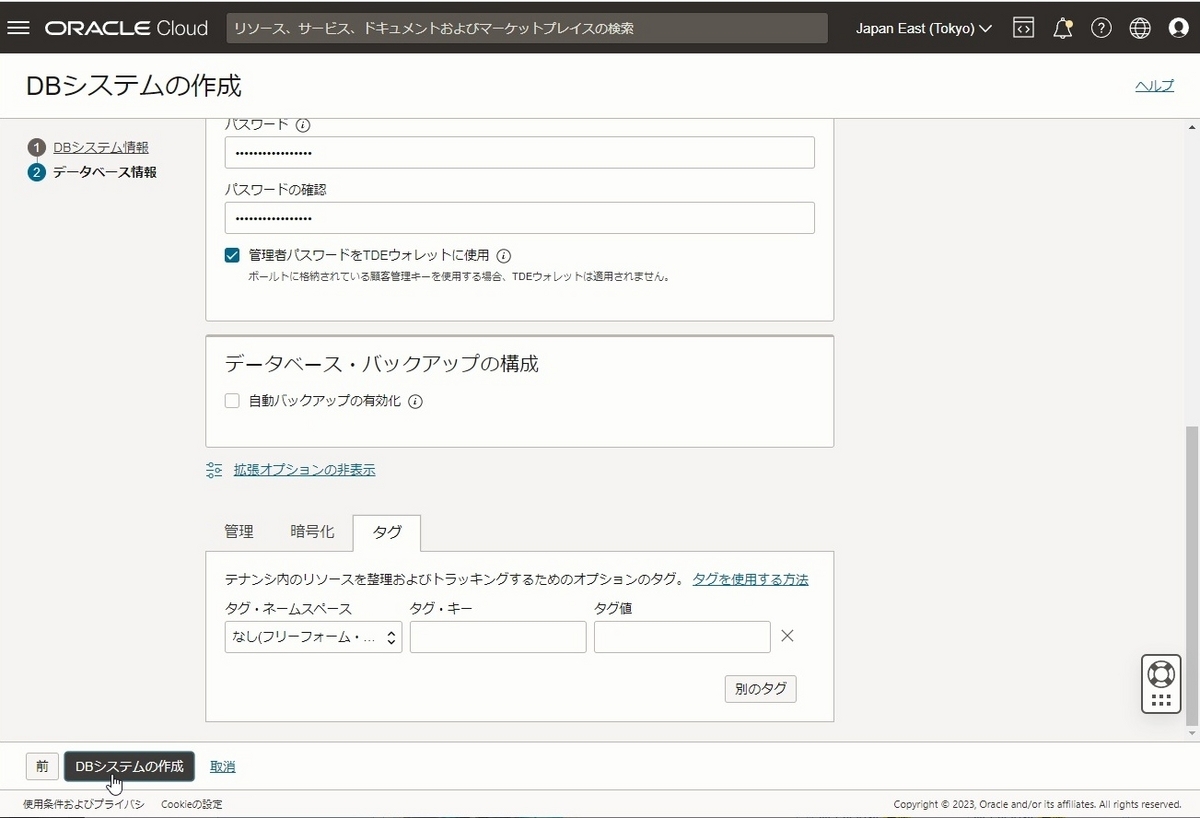
DBサービスの構成が開始すると、下記のような「プロビジョニング中」と表示された画面に遷移する。
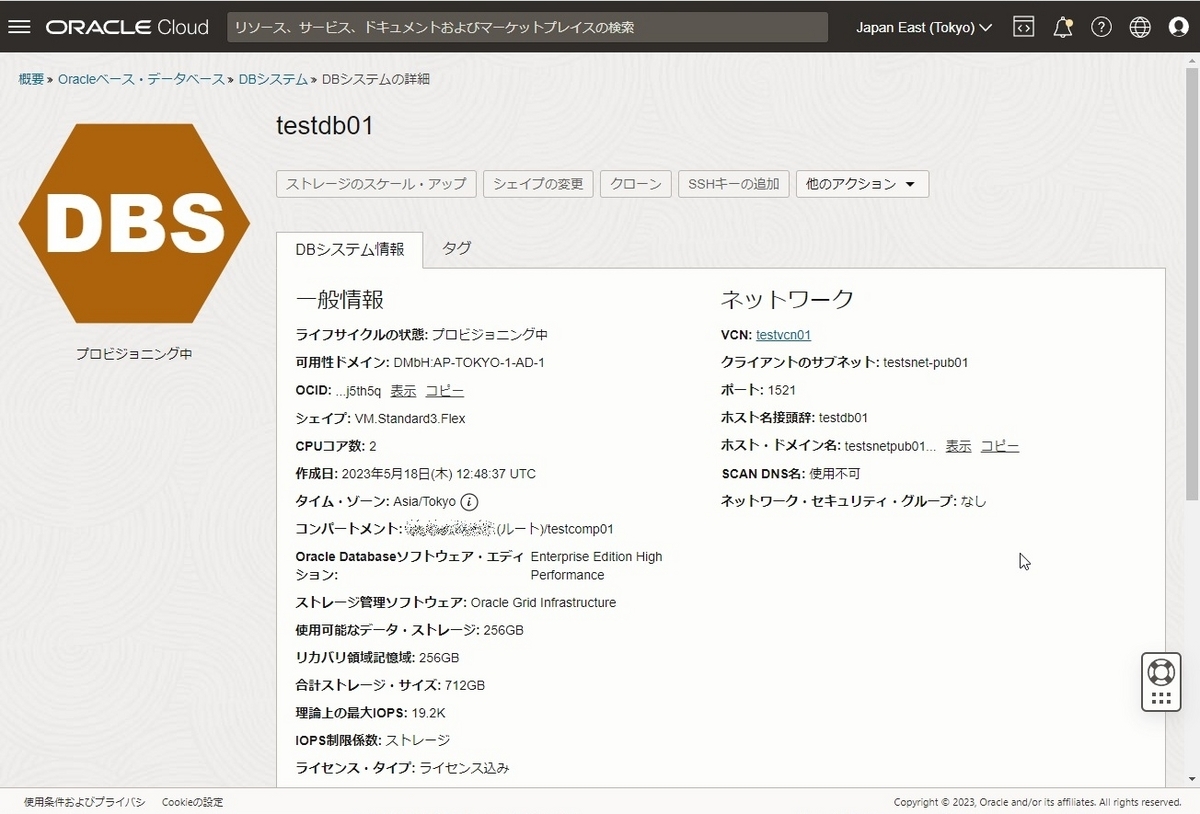
画面の下にスクロールすると、作成中のデータベースを含むデータベースの一覧が表示される。作成中のデータベースについては「状態」が「プロビジョニング中」と表示される。
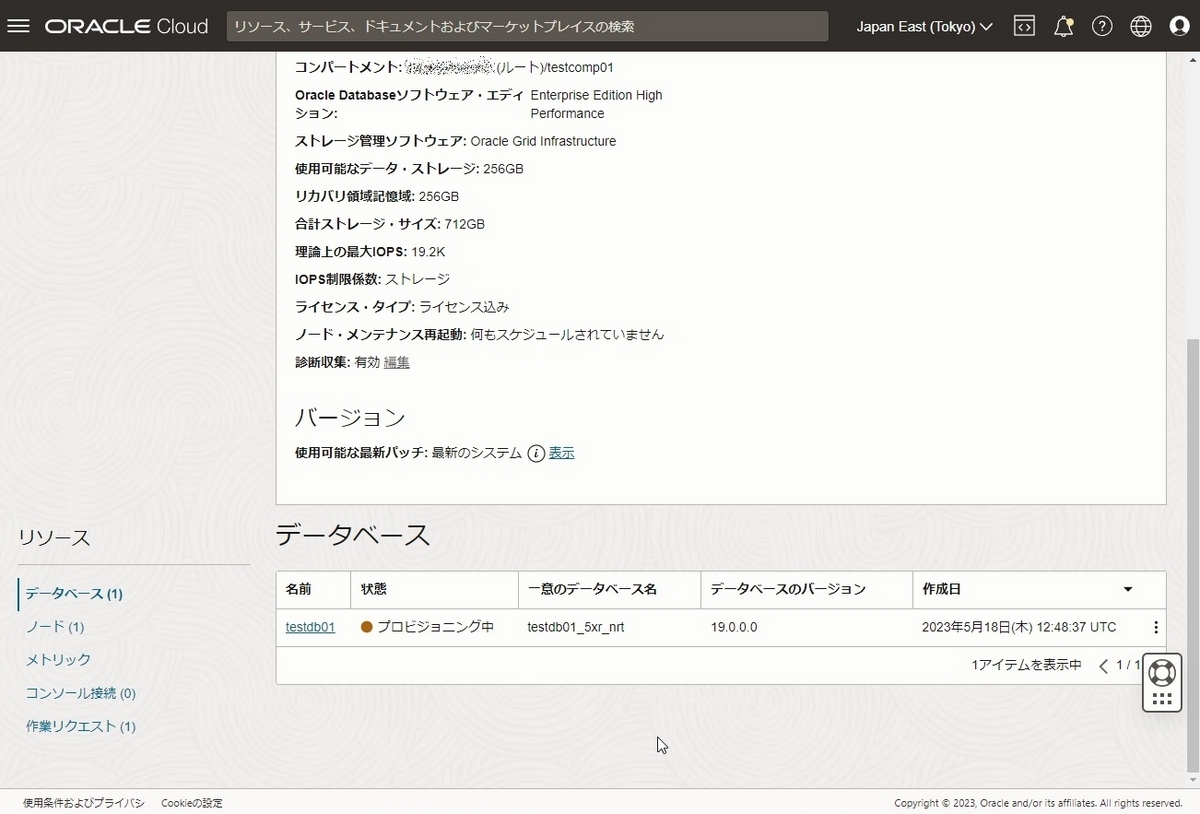
プロビジョニング時間は構成サイズやノード数、OCI側の状態によって変わると思うが、今回試した際は20分程度の時間を要していた。プロビジョニングが完了すると、「状態」が「使用可能」に変わる。
作成されたDBサーバにSSH接続するためのIPアドレスを確認するために、左側の「リソース」メニューの中の「ノード」をクリックする。
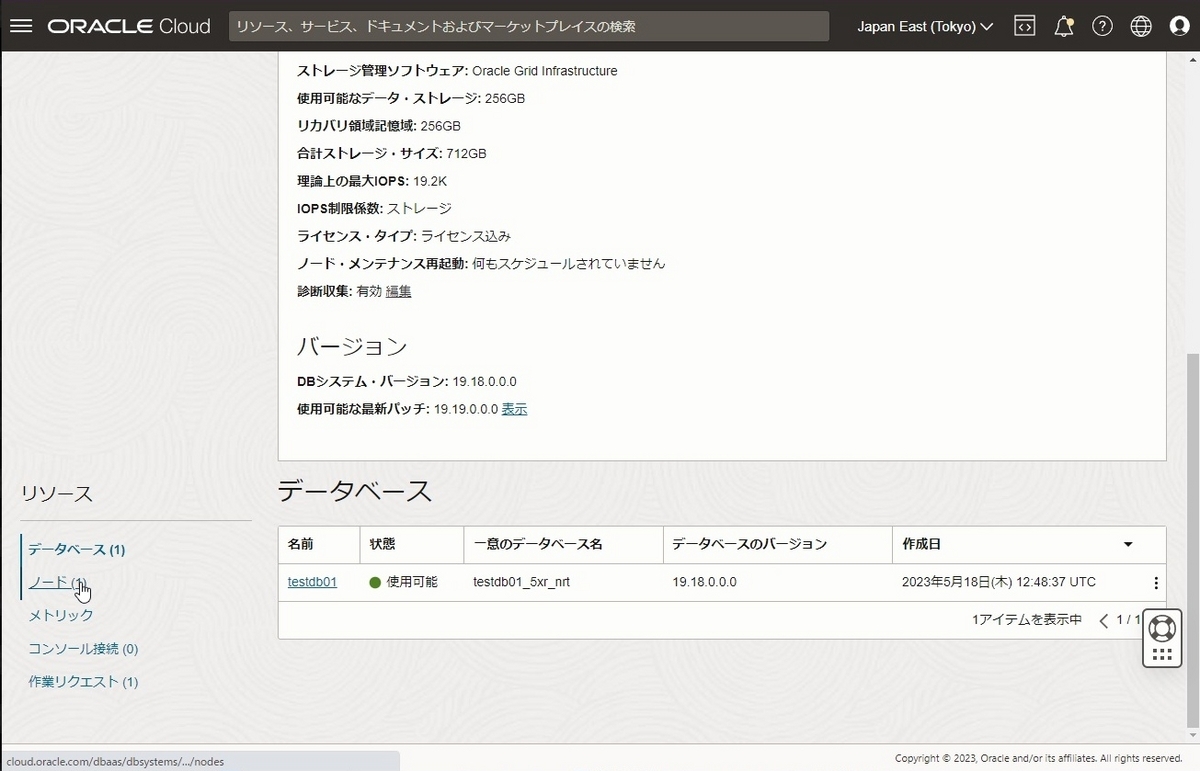
ノードのページに遷移するので、ページ下部にあるノード一覧中の「パブリックIPアドレス」に記載されたIPアドレス(赤枠の部分)が、自宅からSSH接続する際に使用するIPアドレスなので、控えておく。
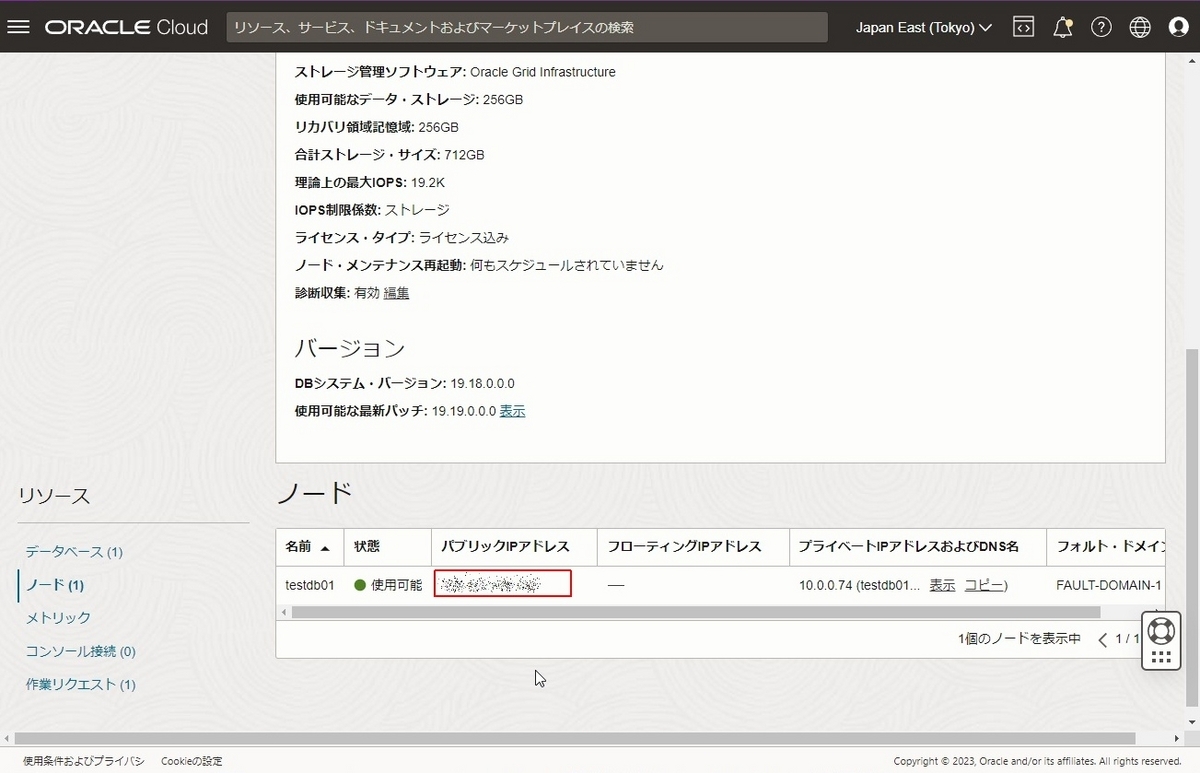
4.DBサーバへの接続
作成されたDBサーバへSSH接続する例として、TeraTermを使用した接続手順を紹介する。
TeraTermを起動し、「ホスト」に先程確認したDBサーバのIPアドレスを指定し、「サービス」に「SSH」を指定し、「OK」ボタンをクリックする。

SSHの認証画面になるので、「ユーザ名」に「opc」を指定する(ユーザ名はopcで固定)。パスフレーズは空欄のままで、「認証方式」の欄で「RSA/DSA/ECDSA/ED25519カギを使う」を選択し、「秘密鍵」にDBサービスを構成する過程でダウンロードした、SSHキーの秘密鍵のファイルを指定し、「OK」ボタンをクリックする。
※SSHキーの秘密鍵のダウンロードについては、前回の記事を参照

接続に成功するとDBサーバにログインでき、下記の様にDBサーバのプロンプト画面が表示される。

あとは、sudoコマンドでOSユーザを切り替えて操作を行う。DBインスタンスに接続したい場合は、下記の様にoracleユーザに切り替えた後に、オンプレのDBサーバにログインした時と同様に、sqlplusでOracleインスタンスに接続して、DBを操作することができる。
sudo - oracle
ASMインスタンスに接続したい場合は、gridユーザに切り替えたのちに、操作することができる。
全3回に渡って、Oracle Base Database Serviceの構築手順を紹介してきましたが、Oracle Databaseを触れる環境を用意するのに色々と苦労してきた時代を経験してきたオジサンとしては、こんなにも簡単にOracle Databaseの環境を用意できてしまうことに、ただただ驚くばかりでした。
前回の記事